مانیتورینگ میزبان ESXi در VMware vSphere
مانیتورینگ میزبان ESXi در VMware vSphere، یکی از از عملیات های مهم در جهت حفظ و نگهداری شبکه، مانیتورینگ، پایش و نظارت عناصر می باشد که این موضوع بر محیط مجازی سازی VMware vSphere نیز صدق می نماید. در این مقاله قصد داریم به نحوه مانیتورینگ میزبان ESXi در VMware vSphere بپردازیم.
مانیتورینگ میزبان ESXi در VMware vSphere
فهرست مطالب
ESXi چیست
VMware ESXi که VMware ESXi Server نیز نامیده می شود، یک هایپروایزر Bare-metal است که توسط شرکت VMware برای محیط vSphere توسعه یافته است. ESXi یکی از عناصر اصلی در مجموعه نرم افزار زیرساخت VMware است. ESXi یک هایپروایزر نوع 1 است، به این معنی که بدون نیاز به سیستم عامل مستقیما روی سخت افزار سیستم اجرا می شود. هایپروایزر های نوع 1 به عنوان هایپروایزر های bare-metal نیز شناخته می شوند زیرا مستقیما روی سخت افزار کار می کنند. هایپروایزر ها به اجرای کارآمد چندین ماشین مجازی بر روی یک سرور فیزیکی کمک می نمایند.
مدیران شبکه میتوانند VMware ESXi را با استفاده از کلاینت vSphere پیکربندی نموده و آن را با افزونه Lifecycle Manager به روزرسانی نمایند.
مزایای استفاده از ESXi
- نصب سریع: نصب ESXi در مرکز داده به دلیل سبک بودن آن سریع و آسان است.
- Patch های کمتر: فرمت سبک ESXi با حجم 150 مگابایت به Patch های کمتری نیاز دارد.
- امنیت بالاتر: ESXi به دلیل سطوح حمله پایین از امنیت بیشتری برخوردار است. علاوه بر این، قابلیت های دسترسی مبتنی بر رمزنگاری، سیستم log و گزارش های کاربردی در VMkernel تعبیه شده است.
- رابط کاربری گرافیکی ساده: ESXi رابط کاربری مستقیم کنسول (DCUI)، کلاینت vSphere و کنسول وب را ارائه می دهد که می توان محیط vSphere را پیکربندی نمود.
پایش ESXi
در این مقاله قصد داریم مانیتورینگ و پایش میزبان ESXi را مورد بررسی قرار دهیم. مانیتورینگ ESXi در واقع اشاره به نظارت بر منابع فیزیکی میزبان ESXi دارد. اولین روش مانیتور نمودن میزبان استفاده از Performance Chart هر یک از میزبان ها درون vCenter می باشد. جهت مشاهده این چارت می بایست در vCenter میزبان مورد نظر را انتخاب نموده و در تب Monitor در قسمت Performance گزینه های Overview و Advanced در دسترس قرار خواهد گرفت. در قسمت Advanced اطلاعات بسیار جزئی تر با امکان انتخاب موجودیت ها و منابع مختلف در دسترس قرار می گیرد. به عنوان مثال در قسمت Advanced می توان مقادیر استفاده از هر هسته CPU را به طور مجزا مورد بررسی قرار داد. یا با قرار دادن View بر روی Datastore می توان مقادیر استفاده از Disk ها و I/O مربوط به آن ها را مورد بررسی قرار داد و در شرایط Bottleneck این اطلاعات بسیار کاربردی خواهند بود.
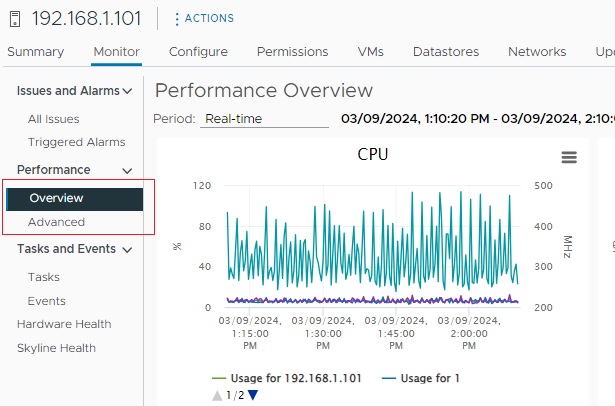
در قسمت Advancedگزینه ای به نام Chart Option وجود دارد که به واسطه آن می توان نمایش Chart و پارامتر های هر منبع را به صورت شخصی سازی شده تنظیم نمود. با اعمال پارامتر های مورد نظر بر روی منابع مشخص شده و ذخیره سازی این تنظیمات با یک نام از این پس در قسمت View می توان با اسم تعیین شده به یک چارت شخصی سازی شده دسترسی پیدا نماییم.
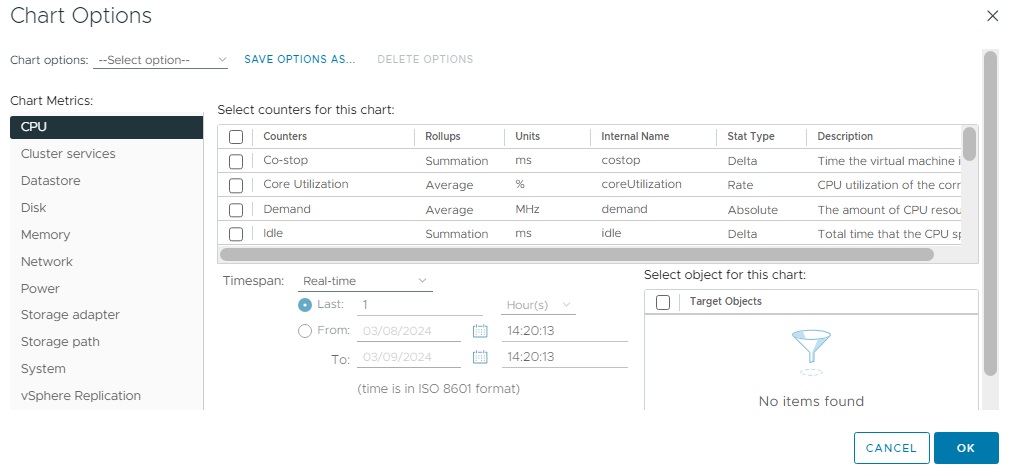
روش بعدی جهت مانیتورینگ میزبان ESXi استفاده از CLI می باشد. برای انجام این کار می توان با استفاده از Putty به ESXi متصل شده و با وارد نمودن نام کاربری و رمز عبور دستورات مورد نظر را وارد می کنیم. با وارد نمودن دستور esxtop می توان به وضعیت Interactive وارد گردید که به صورت زیر خواهد بود.
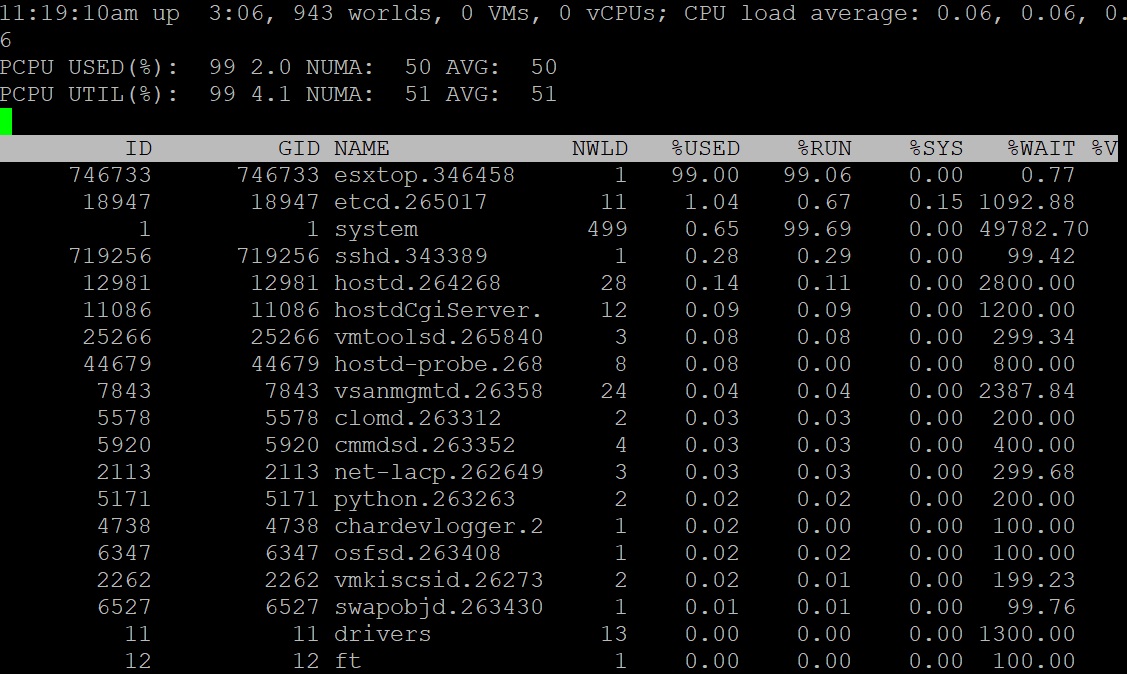
در esxtop با فشردن کلید c اطلاعات مرتبط با CPU، با فشردن d اطلاعات دیسک، کلید x اطلاعات vSAN، کلید m مربوط به Memory، n جهت شبکه و کلید p جهت Power management دسترسی پیدا نمود. همچنین این امکان وجود دارد تا به کنسول وب ESXi متصل و با وارد نمودن نام کاربری Root و رمز عبور مربوطه در تب Monitor به اطلاعات Performance یک میزبان ESXi دسترسی پیدا نمود. در تب Monitor در قسمت Performance می توان منابع CPU، Memory، Network و Disk را مشخص نمود. همچنین در تب Events می توان رخداد های سیستم را مورد بررسی قرار داد و در قسمت Logs نیز لاگ های تولید شده سیستم قابل مشاهده و بررسی می باشد. علاوه بر این ها می توان به هشدار های سیستم در قسمت Notification نیز دسترسی پیدا نمود.
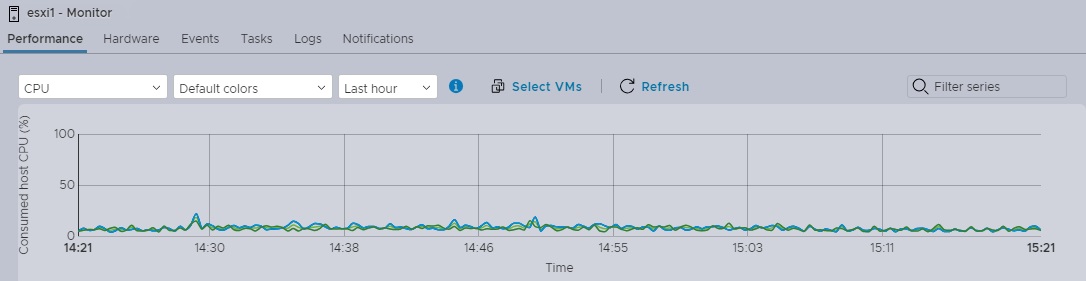
با توجه به اهمیت مانیتورینگ و پایش محیط مجازی سازی باید همواره از روش های در دسترس مطلع و از آن ها استفاده نمود تا بتوان در عیب یابی و در دسترس داشتن شبکه ای کارآمد و بهینه موفق عمل نمود و در شرایط بحرانی و مواقع ایجاد Bottleneck در منابع سخت افزاری شبکه بتوان در رفع خطا ها به صورت صحیح و با سرعت هر چه بیشتر واکنش نشان داد. در این مقاله به روش های در دسترس جهت مانیتورینگ و نظارت بر یک میزبان ESXi پرداخته شد.

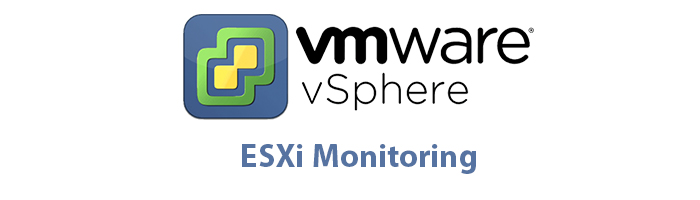





























نظرات کاربران